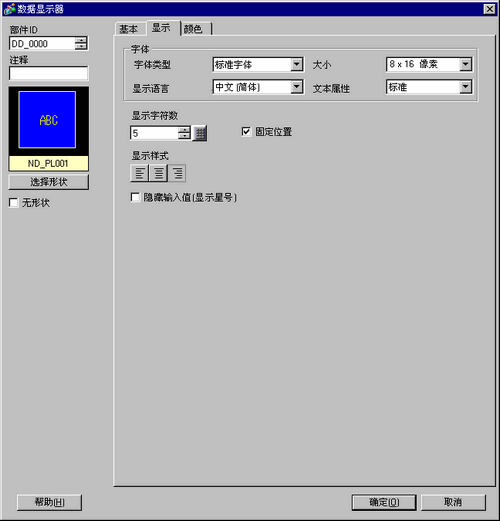
设置文本显示器的字体和属性。
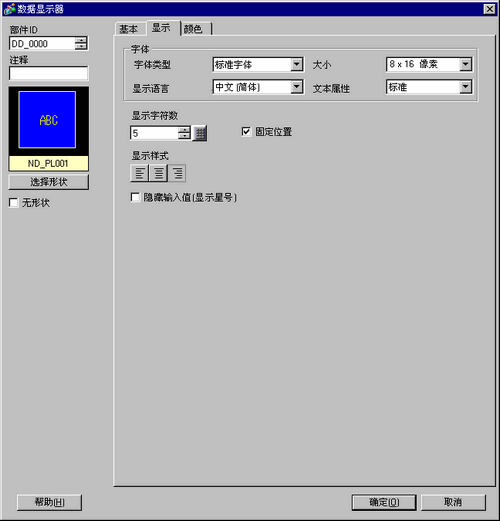
字体
设置文本字体。
字体类型
从[标准字体]、[矢量字体]或[图像字体]中选择文本的字体类型。
矢量字体和标准字体
标准字体
对于标准字体,可以指定字符在垂直和水平方向上的大小。当您放大/缩小字符时,轮廓可能变得不平滑,或者字符被挤压。
矢量字体
这是一种字符高度和宽度比率固定的轮廓字体。即使您放大/缩小字体,字母仍保存平滑的轮廓。但是,该字体会使用更多的人机界面磁盘空间。
大小
选择文本的字体大小。
标准字体
(8至64)×(8至128)
标准字体(固定大小)
您可以在[6x10]、[8x13]、或[13x23]间选择(只显示单字节字符)。
矢量字体
6至127
显示语言
选择显示语言:[日语]、[ASCII]、[中文(简体)]、[中文(繁体)]、[韩语]、[俄语]或[泰语]。
![]()
从 [系统设置][人机界面]链接的[显示]选项卡中,勾选 [文本显示器的语言和文本列表同步]复选框时禁用该设置。文本显示的语言将会随对应文本列表的设置而改变。
文本属性
选择文本属性。
标准字体
从[标准]、[粗体]、[阴影]进行选择(当使用[6x10]固定字体大小时,选择[标准]或[阴影]。)
矢量字体
从[标准]、[粗体]或[空心]中选择。
图像字体
窗口字体转换为位图图像,在人机界面上显示。

![]()
如果选择了图像字体,单字节字母字符将自动从文本显示器部件进行注册。根据需要注册要显示的文本。可以从[系统设置]窗口的[字体]页面的[图像字体]区[字符注册]中注册字符。![]() 6.5 [字体]设置指南
6.5 [字体]设置指南
如果输入了未注册字符,将不能正确显示。
在文本显示部件中不能选择比例字体。
选择字体
将显示[图像字体]对话框。选择字体、样式、尺寸和字符集。
显示语言
选择显示语言:[日语]、[ASCII]、[中文(简体)]、[中文(繁体)]、[韩语]、[俄语]或[泰语]。
![]()
从 [系统设置]窗口[主机]页面的[显示设置]选项卡中,当勾选 [“数据显示器-文本显示”的显示语言与文本列表同步]复选框时,图像字体可能不能在人机界面上正确显示。
显示字符数
在1至100中设置要显示的字符数。
固定位置
设置是否将文本固定在部件的中心。
显示样式
选择文本显示器区的对齐方式:[右对齐]、[左对齐]或[居中]。
隐藏输入值(显示星号)
设置是否以星号表示输入的数值。
字符注册
在[系统设置]中点击[字体]。从[图像字体]区的[字符注册]按钮在文本显示中注册要显示的文本。
![]()
当选择了[图像字体] 时,该设置可用。
文本显示对话框将关闭。